
Bạn có từng gặp trường hợp chỉ nghe được nhạc nền chứ không nghe lời bài hát trên tai nghe của mình chưa? Nếu bạn đã hoặc đang gặp sự cố này thì hãy tham khảo ngay bài viết dưới đây để xem ngay cách sửa lỗi tai nghe chỉ nghe được nhạc nền không nghe được lời hiệu quả nhé!
1. Cách sửa lỗi tai nghe chỉ nghe được nhạc nền trên điện thoại
– Kiểm tra tai nghe
Để kiểm tra thì bạn hãy cắm tai nghe qua điện thoại khác để xem còn lỗi không, nếu vẫn còn thì có thể tai nghe đã bị hư và bạn cần đổi tai nghe khác.
Còn nếu khi chuyển sang điện thoại khác mà không còn lỗi trên thì có thể là do điện thoại cũ có vấn đề. Bạn hãy xem tiếp các cách khắc phục ở bên dưới nhé!
– Vệ sinh cổng tai nghe
Cổng tai nghe lâu ngày bị bám bụi cũng có thể gây ra lỗi, chẳng hạn như lỗi chỉ nghe được nhạc nền. Vì vậy, tốt nhất bạn nên đảm bảo vệ sinh cổng tai nghe thật sạch bằng tăm bông rồi sau đó thử cắm tai nghe vào lại để nghe.

Thường xuyên vệ sinh cổng tai nghe
– Sử dụng tai nghe chính hãng, tai nghe đi kèm
Lý do mà bạn nên chọn tai nghe chính hãng thay vì những loại tai nghe giá rẻ không rõ nguồn gốc là bởi chất lượng và độ bền. Nếu như bạn dùng tai nghe kém chất lượng thì lỗi chỉ nghe được nhạc nền cũng có thể xảy ra bất cứ lúc nào.
Vậy nên bạn cần trang bị cho mình một chiếc tai nghe chính hãng để đảm bảo không gặp lỗi trên trong quá trình sử dụng. Lưu ý là tai nghe đi kèm điện thoại cũng là tai nghe chính hãng. Do cách đấu dây tai nghe bên trong lỗ cắm của mỗi hãng điện thoại có thể khác nhau đôi chút nên nếu dùng tai nghe đi kèm với máy sẽ tốt hơn nhiều so với tai nghe khác hãng.
– Sử dụng tai nghe Bluetooth
Tai nghe Bluetooth sẽ khắc phục được nhược điểm mỗi hãng điện thoại có cách đấu dây khác nhau bên trong lỗ cắm. Khác với tai nghe có dây, vì sử dụng công nghệ Bluetooth nên điện thoại nào cũng giống nhau và đều có thể tương thích với tai nghe Bluetooth (trong trường hợp Bluetooth điện thoại ổn định.)

Sử dụng tai nghe Bluetooth cho điện thoại
– Kiểm tra lại file nhạc
Nếu bạn muốn kiểm tra file nhạc thì hãy thử dùng tai nghe khác để cắm vào nghe file nhạc đó thử. Nếu vẫn còn có lỗi xảy ra thì rất có thể là do file nhạc đó bị hư hoặc bị lỗi. Lúc này, chỉ có cách là xóa file nhạc và thử tải lại một lần nữa.
Còn nếu bạn nghe nhạc trực tiếp trên các ứng dụng như Zing MP3, Nhaccuatui, Spotify,… thì bạn có thể xóa ứng dụng và cài đặt lại trên thiết bị nhé!
Sau khi đã gỡ cài đặt cho thì bạn hãy tải lại các app trên theo link dưới đây:
+ Trên Android: Zing MP3, Nhaccuatui, Spotify.
+ Trên iOS: Zing MP3, Nhaccuatui, Spotify.
– Khởi động lại điện thoại
Việc khởi động lại điện thoại có thể giúp khắc phục lỗi trên các ứng dụng, dữ liệu bên trong thiết bị. Vì vậy nên nếu vấn đề xảy ra là do điện thoại thì bạn có thể khởi động lại máy và thử cắm tai nghe vào để kiểm tra lại nhé!
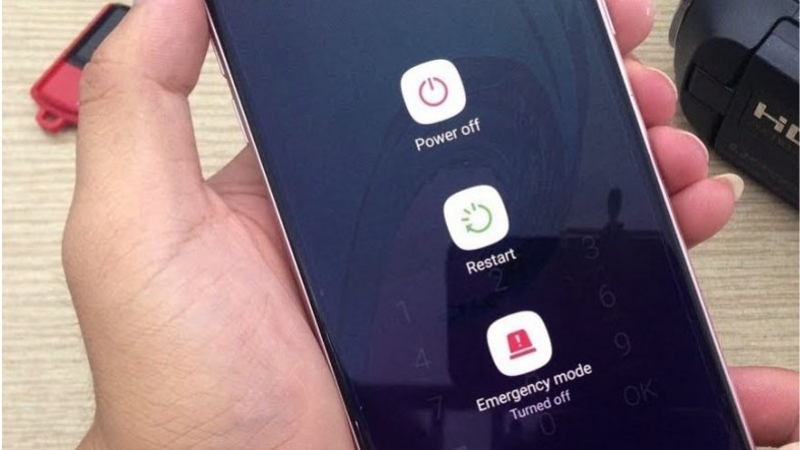
Khởi động lại điện thoại để khắc phục lỗi
– Xoay chiều hoặc đổi mặt của jack cắm tai nghe
Tùy theo loại tai nghe mà bạn có thể xoay chiều hoặc đổi mặt jack cắm để khắc phục lỗi trên. Nếu bạn dùng tai nghe jack cắm 3.5 thì có thể xoay vòng vòng đến khi nghe được lời nhạc. Còn nếu dùng tai nghe Type-C thì hãy đổi qua mặt sau hoặc đổi qua lại đến khi nghe được nhạc.

Điều chỉnh jack tai nghe
– Cập nhật phiên bản mới hệ điều hành (nếu có)
Việc điện thoại của bạn chưa cập nhật phiên bản hệ điều hành mới có thể gây ra một vài lỗi trên thiết bị, chẳng hạn như lỗi không nghe được lời bài hát. Vì vậy hãy đảm bảo cập nhật phiên bản mới hệ điều hành cho điện thoại của mình nhé!
– Mang điện thoại đến cửa hàng sửa chữa uy tín
Nếu như đã thử nhiều cách mà vẫn không thể khắc phục lỗi thì tốt nhất bạn nên mang điện thoại đến cửa hàng sửa chữa uy tín. Bạn nên lưu ý rằng nếu điện thoại vẫn còn bảo hành thì hãy mang đi bảo hành nhé!

Bảo hành điện thoại tại Thế Giới Di Động
2. Cách sửa lỗi tai nghe chỉ nghe được nhạc nền trên máy tính
– Kiểm tra tai nghe
Tương tự như trên điện thoại, bạn hãy cắm tai nghe qua máy tính khác để xem còn lỗi không. Nếu vẫn còn thì có thể do tai nghe đã bị hư và bạn cần đổi tai nghe khác.
Còn nếu như không còn lỗi thì có thể do máy tính cũ có vấn đề. Vậy thì bạn hãy xem tiếp các cách khắc phục ở bên dưới nhé!

Kiểm tra lại tai nghe trên laptop
– Khởi động lại máy tính
Nếu lỗi xảy ra do máy tính thì bạn có thể khởi động lại máy tính của mình để các phần mềm, dữ liệu,… được chạy lại và hoạt động bình thường. Sau đó, bạn hãy cắm tai nghe vào để kiểm tra lại thử còn lỗi hay không.

Thử khởi động lại máy tính để khắc phục lỗi
– Xoay chiều tai nghe
Cũng giống như ở điện thoại, bạn có thể xoay chiều hoặc đổi mặt jack cắm tùy theo loại tai nghe để khắc phục lỗi không nghe được lời bài hát. Nếu như điều chỉnh đến khi có thể nghe được lời thì có thể là do jack cắm bị lỏng.
– Cắm đúng dây tai nghe
Nếu để ý thì bạn sẽ thấy trên máy tính bàn thường có 2 lỗ cắm tai nghe: Màu hồng và màu xanh, tương ứng với tai nghe cũng có 2 jack cắm này: 1 jack dùng để nghe và 1 jack để dùng micro. Bạn hãy quan sát kỹ ký hiệu của mỗi jack cắm xem là tai nghe hay là micro rồi cắm tương ứng với cổng cắm trên máy tính (trên máy tính bàn cũng có ký hiệu micro và tai nghe để đối chiếu). Trong trường hợp không có ký hiệu thì bạn cứ thử cắm ngẫu nhiên, nếu không nghe được bình thường thì đổi jack cắm qua lại.
Trên laptop thường chỉ có 1 cổng cắm 3.5 nên nếu dùng tai nghe có 2 jack cắm mà không có ký hiệu micro và tai nghe thì bạn cũng cứ thử cắm vào bất kỳ jack nào, nếu nghe không được thì lại đổi cắm sang jack khác.

Đảm bảo cắm đúng dây tai nghe
– Kiểm tra lại file nhạc
Bạn hãy dùng loa máy tính hoặc tai nghe khác để cắm vào nghe file nhạc đó thử. Nếu vẫn còn có lỗi thì có khả năng là do file nhạc đó bị hư. Lúc này thì bạn nên xóa file nhạc và thử tải lại về máy để nghe nhé!
Còn nếu bạn nghe nhạc trực tiếp trên các phần mềm như Zing MP3, Nhaccuatui, Spotify,… thì bạn có thể xóa phần mềm và cài đặt lại trên máy tính.
Nếu như bạn đang nghe nhạc trên web thì thử đổi trình duyệt khác hoặc có thể xóa lịch sử duyệt web để khắc phục lỗi trên.
– Sử dụng tai nghe chính hãng
Nếu như bạn dùng tai nghe kém chất lượng thì lỗi chỉ nghe được nhạc nền cũng có thể xảy ra bất cứ lúc nào. Vì vậy, thay vì những loại tai nghe giá rẻ không rõ nguồn gốc, bạn nên đầu tư một chiếc tai nghe chính hãng có chất lượng và độ bền cao hơn, hạn chế xảy ra lỗi không nghe được lời bài hát trong quá trình sử dụng.
– Sử dụng tai nghe Bluetooth
Tai nghe Bluetooth sẽ dùng Bluetooth của máy tính nên nếu cổng cắm trên máy tính không dùng được thì bạn hãy thử dùng Bluetooth trên máy nhé!

Dùng tai nghe Bluetooth cho laptop
– Chỉnh Balance
Bạn có thể chỉnh Balance để nghe được lời bài hát bằng cách thực hiện như sau:
Bước 1: Nhấn chuột phải vào loa ở góc phải màn hình > Nhấn Sounds.
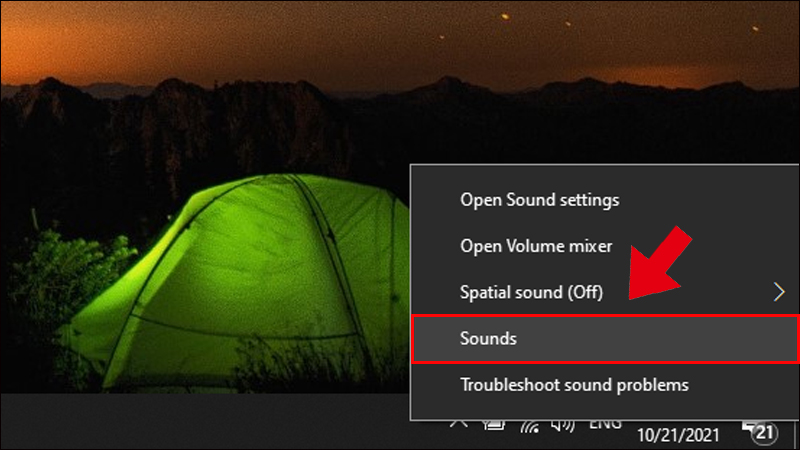
Nhấn chuột phải vào biểu tượng loa và chọn Sounds
Bước 2: Chọn mục Playback > Nhấn chuột phải tại Headphones > Chọn Properties.
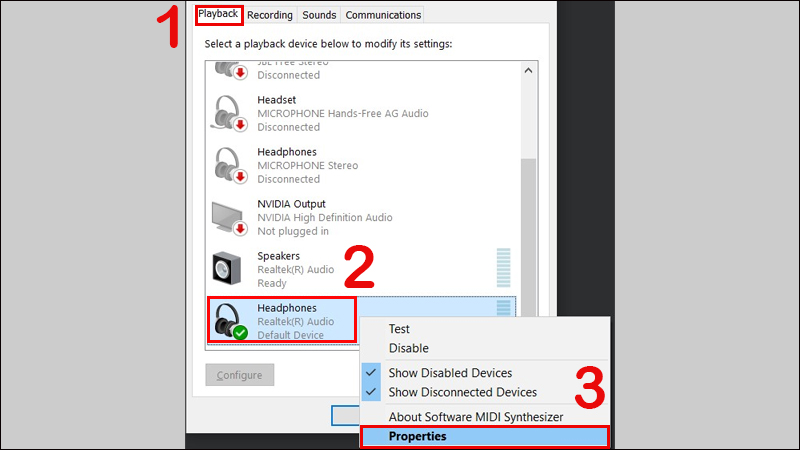
Chọn Headphones rồi chọn Properties
Bước 3: Bấm vào mục Levels > Chọn Balance.
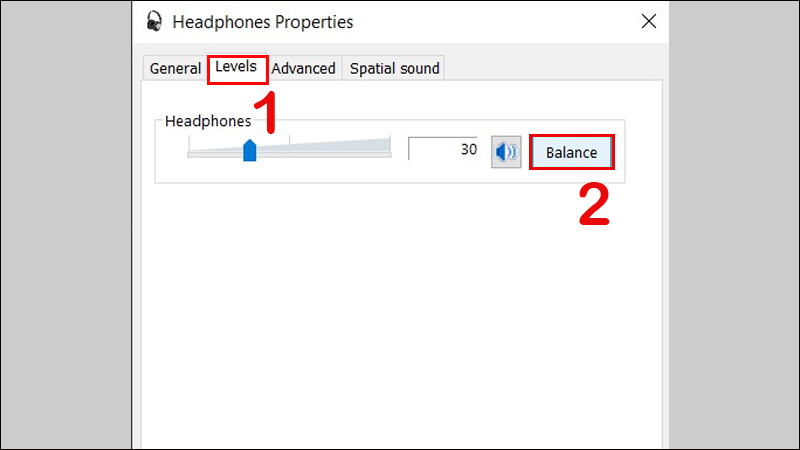
Chọn Balance
Bước 4: Điều chỉnh qua trái phải đến khi nghe được lời > Bấm OK.
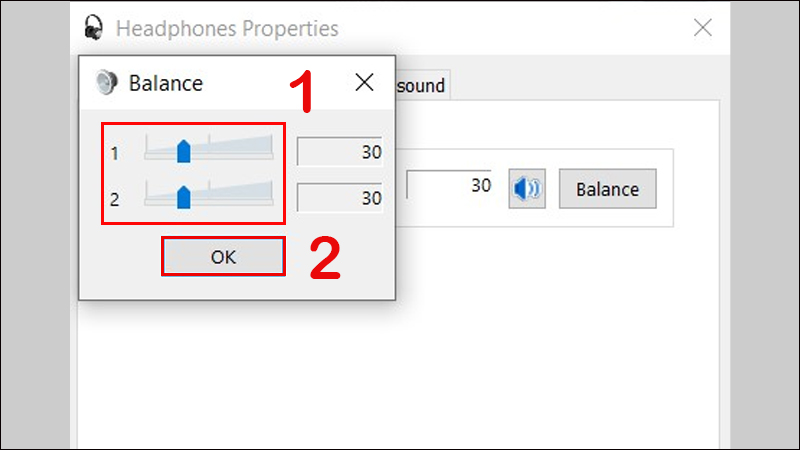
Điều chỉnh qua trái phải đến khi nghe được lời
– Sử dụng tính năng Troubleshoot để tìm lỗi
Bước 1: Nhấn nút Windows > Gõ troubleshoot settings và bấm vào.
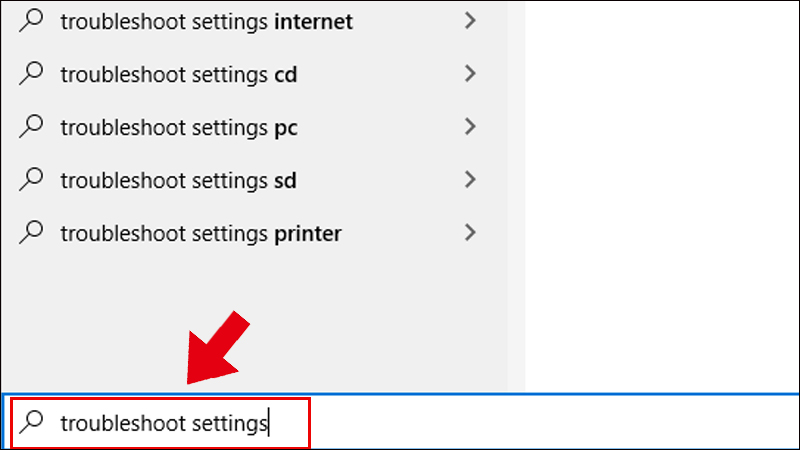
Gõ troubleshoot settings
Bước 2: Chọn Additional troubleshooters.
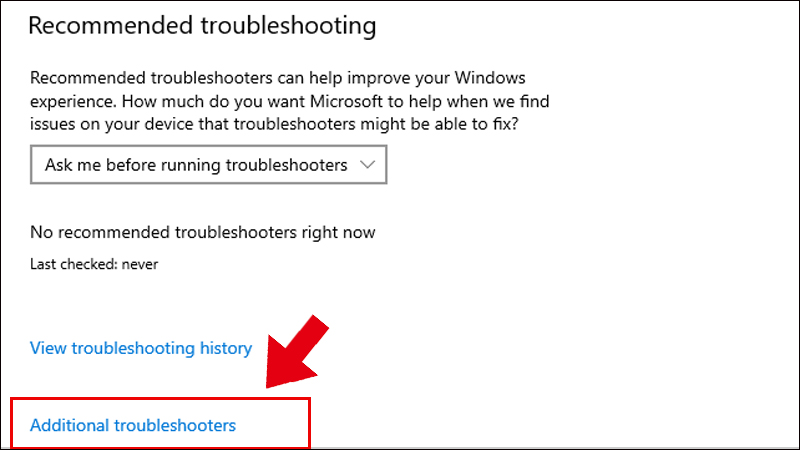
Chọn Additional troubleshooters
Bước 3: Chọn Playing Audio > Chọn Run the troubleshooter.
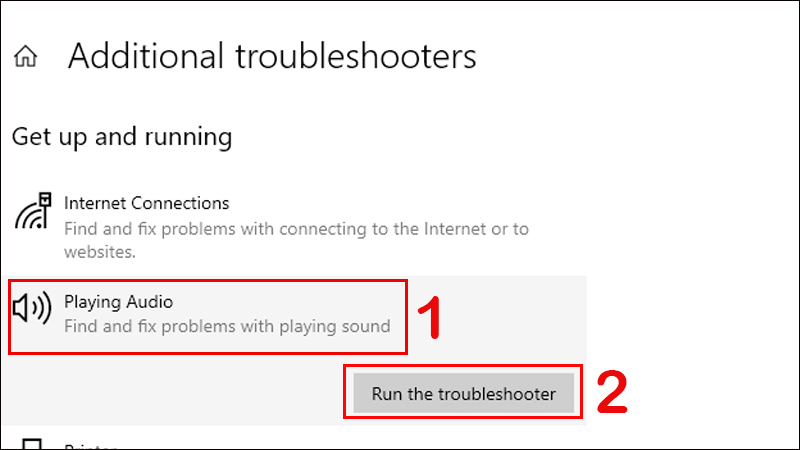
Chọn Run the troubleshooter
– Xóa và cài đặt lại driver âm thanh
Driver âm thanh trên máy là các file như sound, video,… mà ta thường thấy. Vậy thì để xóa và cài đặt lại driver âm thanh thì bạn hãy thực hiện như sau:
Đầu tiên là vào Device Manager > Chọn Sound, video and game controllers > Chọn Conexant SmartAudio HD > Bấm chuột phải và chọn Uninstall device.
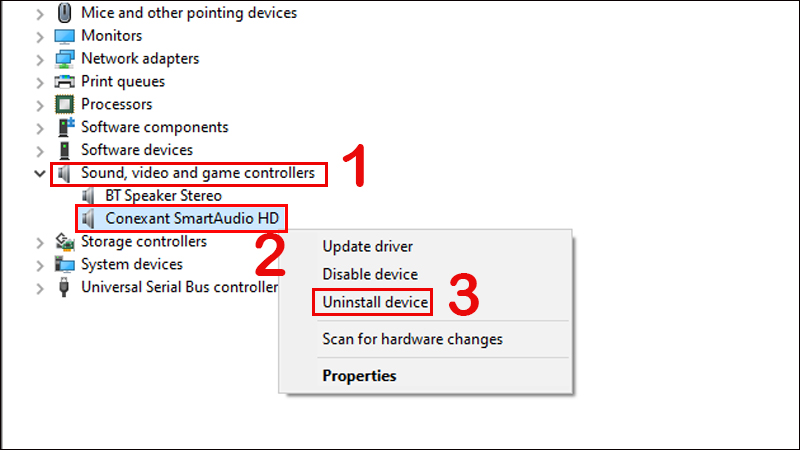
Cài đặt lại driver âm thanh
Sau đó bạn hãy tải phần mềm Driver Easy về. Đây là một trong những phần mềm tự động nhận dạng, cập nhật và sửa lỗi driver hiệu quả nhất hiện nay.
Lưu ý rằng phần mềm này sẽ tự động kiểm tra xem trên máy thiếu driver nào (trường hợp này là driver micro sau khi đã gỡ) rồi sau đó tự động tìm kiếm và tải về phiên bản mới nhất của driver micro. Tiếp tục thực hiện những bước sau theo hướng dẫn ở bài viết trên là được nhé!
– Cập nhật phiên bản mới Windows (nếu có)
Nếu như máy tính của bạn chưa cập nhật phiên bản hệ điều hành mới của Windows thì cũng có thể gây ra một vài lỗi như không nghe được lời bài hát chẳng hạn. Vì vậy bạn nên đảm bảo cập nhật phiên bản mới Windows cho máy.

Cập nhật phiên bản mới Windows
– Mang máy tính đến các trung tâm sửa chữa uy tín
Nếu như đã thử nhiều cách mà bạn vẫn không thể tự mình sửa lỗi trên thì có lẽ đã đến lúc bạn cần mang máy tính đến các trung tâm sửa chữa uy tín để được hỗ trợ và khắc phục hiệu quả.
Nếu như máy tính vẫn còn bảo hành thì bạn hãy mang ra trung tâm bảo hành nhé!
Một số mẫu tai nghe đang kinh doanh tại Thế Giới Di Động:
Bài viết trên vừa giới thiệu đến bạn những cách sửa lỗi tai nghe chỉ nghe được nhạc nền không nghe được lời trên điện thoại và máy tính mà bạn có thể dễ dàng áp dụng đấy! Chúc bạn thành công. Hẹn gặp lại bạn ở bài viết sau.